- Parte 1. Transferir música desde el iPod a la computadora con FoneTrans para iOS
- Parte 2. Transferir música desde el iPod a la computadora a través de iTunes
- Parte 3. Transferir música desde el iPod a la computadora con Finder
- Parte 4. Transferir música del iPod a la computadora con Apple Music
- Parte 5. Preguntas frecuentes sobre la transferencia de música del iPod a la computadora
Transferir música del iPod a la computadora: 4 formas principales
 Publicado por Lisa ou / 20 de abril de 2023 09:00
Publicado por Lisa ou / 20 de abril de 2023 09:00 iPod tiene una enorme biblioteca de música. Hay tendencias de que se quedará sin espacio de almacenamiento si almacena muchas canciones. Si es así, puedes transferir la música a otros dispositivos, como una computadora, para liberar espacio en tu iPod Touch.
Hay muchas formas de hacerlo, pero algunas son complicadas. Afortunadamente, esta publicación detalla 4 métodos sencillos para transferir música desde el iPod Touch a una computadora. No es necesario buscar ayuda profesional. Desplácese hacia abajo para obtener más información.
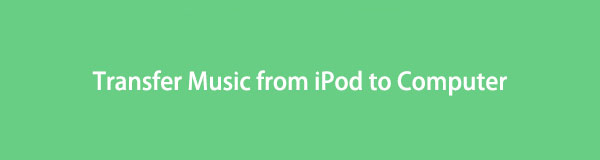

Lista de Guías
- Parte 1. Transferir música desde el iPod a la computadora con FoneTrans para iOS
- Parte 2. Transferir música desde el iPod a la computadora a través de iTunes
- Parte 3. Transferir música desde el iPod a la computadora con Finder
- Parte 4. Transferir música del iPod a la computadora con Apple Music
- Parte 5. Preguntas frecuentes sobre la transferencia de música del iPod a la computadora
Parte 1. Transferir música desde el iPod a la computadora con FoneTrans para iOS
Esta es la herramienta más rápida para transferir música desde el iPod Touch a la computadora. FoneTrans para iOS puede mover datos de forma selectiva entre computadoras, dispositivos iOS y la biblioteca de iTunes. Esta herramienta le permite administrar sus archivos con un solo clic. Además, no borrará un solo archivo antes, durante o después del proceso. Admite muchos tipos de datos, como fotos, videos, contactos, mensajes, documentos, música, etc. Desplácese hacia abajo si desea transferir música usando FoneTrans para iOS.
Con FoneTrans para iOS, disfrutará de la libertad de transferir sus datos del iPhone a la computadora. No solo puede transferir mensajes de texto del iPhone a la computadora, sino que también las fotos, los videos y los contactos se pueden transferir a la PC fácilmente.
- Transfiera fotos, videos, contactos, WhatsApp y más datos con facilidad.
- Vista previa de datos antes de transferir.
- iPhone, iPad y iPod touch están disponibles.
Paso 1Descarga la mejor herramienta de transferencia de música de iOS haciendo clic en su Descargar gratis botón. Más tarde, configúralo en tu computadora y ejecútalo inmediatamente.
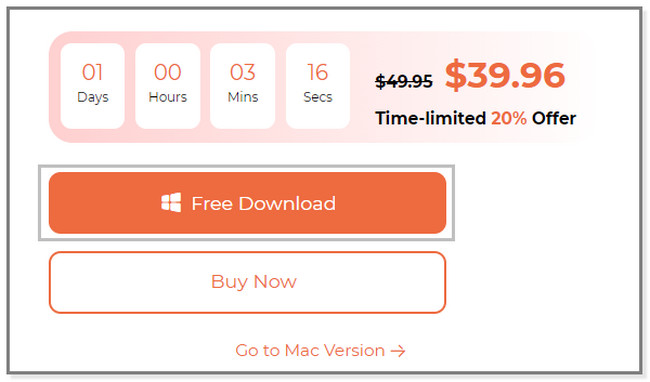
Paso 2Conecte el iPod Touch a la computadora. Verá su nombre en la parte superior del software si lo conecta. Puede usar un cable USB en este proceso.
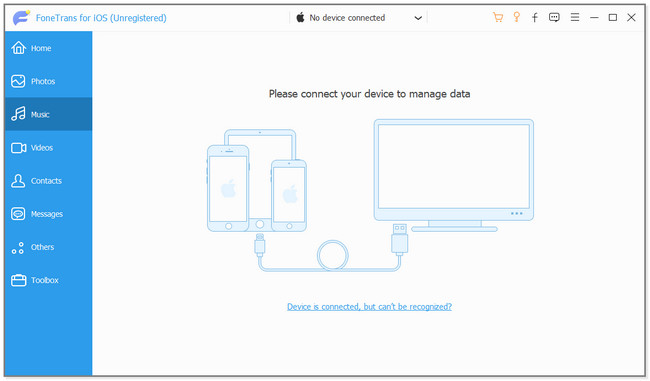
Paso 3En el lado izquierdo de la herramienta, elija el Música sección. El software escaneará automáticamente los archivos. Espere unos segundos y los resultados aparecerán en el lado derecho del software.
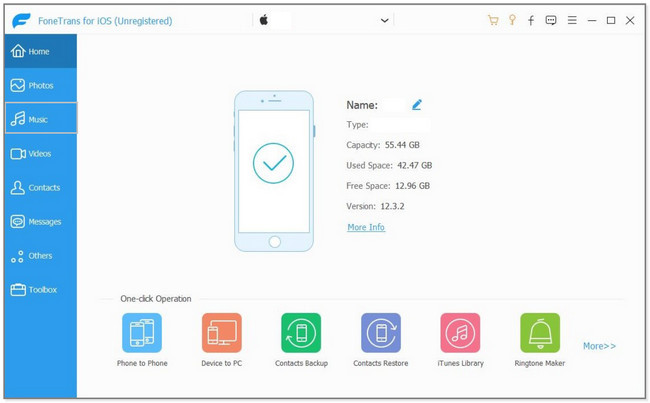
Paso 4Seleccione los archivos que desea transferir a la computadora. Después de eso, elija el ícono de la computadora en la parte superior de la interfaz principal. Más tarde, la Carpeta de archivos aparecerá en su pantalla. Elija el destino de los archivos y haga clic en el Seleccionar carpeta botón. El proceso de transferencia comenzará instantáneamente. Espera hasta que termine el proceso.
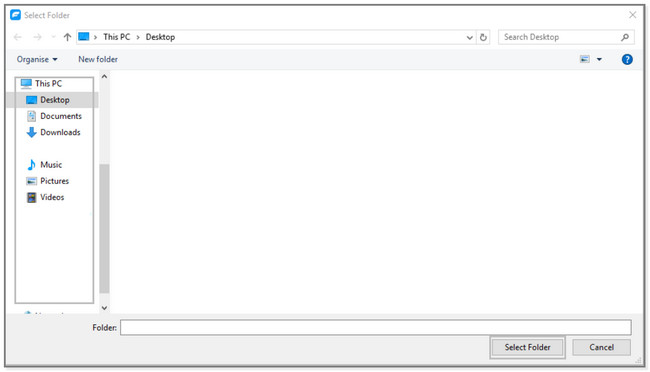
No hay duda de que el software anterior es fácil de usar. Pero esta publicación le mostrará más formas de transferir música desde el iPod Touch a una computadora. Si está interesado, desplácese hacia abajo.
Con FoneTrans para iOS, disfrutará de la libertad de transferir sus datos del iPhone a la computadora. No solo puede transferir mensajes de texto del iPhone a la computadora, sino que también las fotos, los videos y los contactos se pueden transferir a la PC fácilmente.
- Transfiera fotos, videos, contactos, WhatsApp y más datos con facilidad.
- Vista previa de datos antes de transferir.
- iPhone, iPad y iPod touch están disponibles.
Parte 2. Transferir música desde el iPod a la computadora a través de iTunes
Con iTunes, puede reproducir y administrar sus archivos de música. Además, puede descargar canciones ilimitadas con una suscripción paga. Y es posible que todos sepamos que iTunes ha sido reemplazado en la última versión de macOS. Pero aún puede usarlo y acceder a él en Windows y macOS anteriores. En este caso, le mostraremos cómo transferir música desde el iPod Touch a una computadora sin software. Siga adelante.
Paso 1Inicie la aplicación iTunes en su computadora. Después de eso, conecta el iPod Touch a la computadora a través de un cable USB.
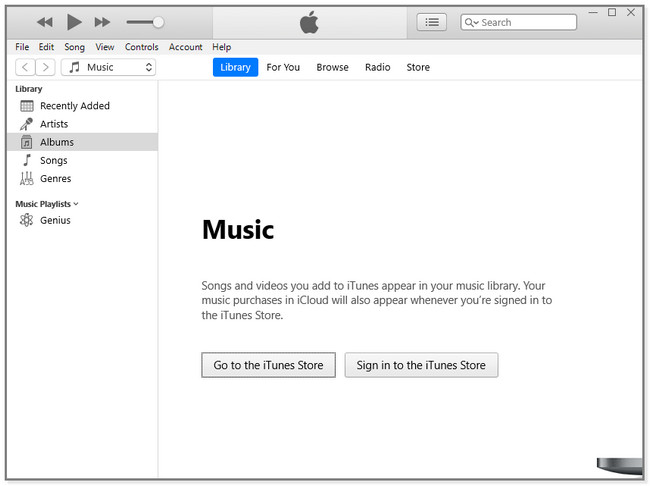
Paso 2En la esquina superior izquierda de la interfaz principal, haga clic en el Archive botón. En este caso, verás las otras opciones de la aplicación. Elegir el Dispositivos y verá otra ventana pequeña. Haga clic en el Transferir compras desde (Nombre de su dispositivo) iPod Touch botón. Posteriormente, elige los archivos que deseas transferir y espera a que finalice el proceso.
Nota: El álbum predeterminado para iTunes es C: Usuarios/Administrador/Música/iTunes/iTunes Media carpeta. En caso de que los localice, esto ayudará mucho.
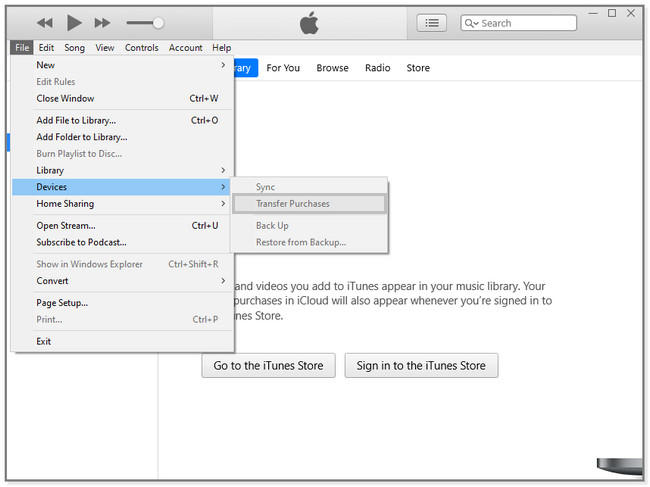
A veces, puede experimentar que iTunes se carga muy lentamente. Puede continuar para obtener más alternativas.
Parte 3. Transferir música desde el iPod a la computadora con Finder
Finder es una herramienta de utilidad que puede usar para ubicar aplicaciones y objetos específicos en su Mac. Pero, ¿sabe que puede navegar por esta herramienta de utilidad para transferir música? ¡Sí puede! Con esta herramienta, puede transferir música desde el iPod a la computadora de forma gratuita.
Tenga en cuenta que tiene los mismos pasos que iTunes en Mac. Pero tienen un poco diferente con los botones. Es por eso que esta publicación solo presenta los pasos para Windows en la parte 1. Puede usar este tutorial para usar iTunes en su Mac. Desplazarse hacia abajo para más detalles.
Paso 1Conecte el iPod Touch a la Mac a través de un cable USB. Lanzar el Finder y seleccione el iPod Touch en el lado izquierdo de la interfaz principal.
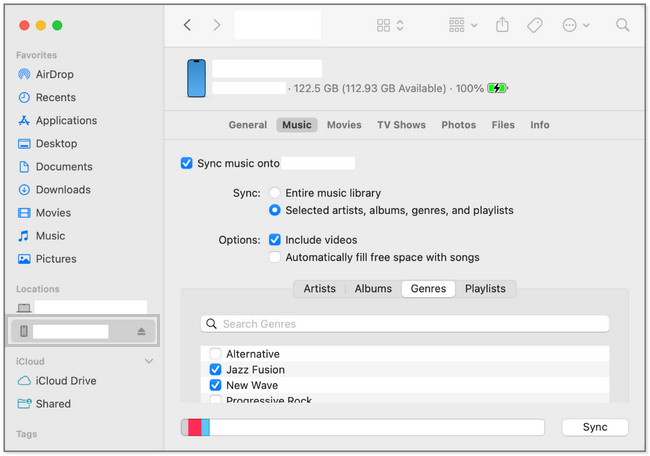
Paso 2Haga clic en el Música botón. Después de eso, seleccione los archivos que desea transferir y haga clic en el Sincronizar del botón.
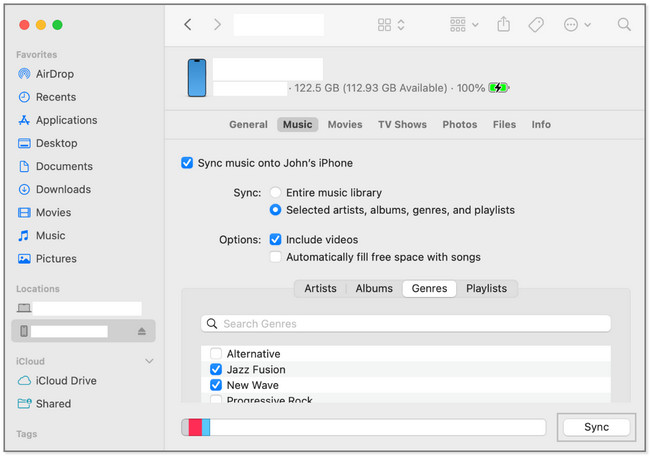
Con FoneTrans para iOS, disfrutará de la libertad de transferir sus datos del iPhone a la computadora. No solo puede transferir mensajes de texto del iPhone a la computadora, sino que también las fotos, los videos y los contactos se pueden transferir a la PC fácilmente.
- Transfiera fotos, videos, contactos, WhatsApp y más datos con facilidad.
- Vista previa de datos antes de transferir.
- iPhone, iPad y iPod touch están disponibles.
Parte 4. Transferir música del iPod a la computadora con Apple Music
Puedes reproducir y transmitir más de 100 millones de canciones sin anuncios con Apple Music. Es compatible con iOS, iPadOS, Windows, macOS y otros dispositivos. Además, puede usarlo para sincronizar o transferir archivos.
En este caso, también puede utilizarlo para transferir música desde el iPod a la computadora de forma gratuita. Puede usar su ID de Apple para realizar el proceso de sincronización y transferencia. Para conocer los pasos del procedimiento, desplácese hacia abajo.
Paso 1Inicie Apple Music en su computadora. Elija la cuenta conectada a su Apple Music. Después de eso, seleccione el Archive botón y elegir el Biblioteca icono. Más tarde, haga clic en el Organizar biblioteca botón. Seleccione los archivos y haga clic en el Música botón. Luego, haga clic en el Fijar or Música y preferencias botón. Por último, elige el General del botón.
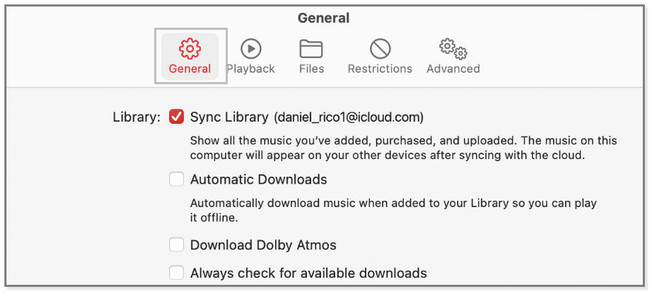
Paso 2En la parte superior de la interfaz principal, haga clic en el Biblioteca de sincronización botón. Incluye la cuenta asociada a Apple Music. Después de eso, haga clic en el OK para comenzar a sincronizar los archivos de música con la computadora.
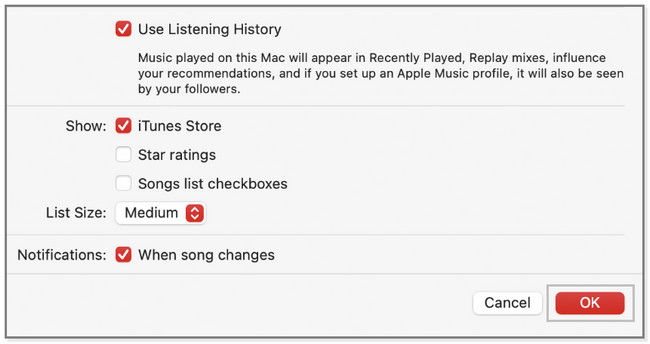
Parte 5. Preguntas frecuentes sobre la transferencia de música del iPod a la computadora
1. ¿Por qué no puedo ver mi música en mi iPod touch?
Debe haber un problema con la cuenta asociada en tu Apple Music. Debe activar la biblioteca de sincronización en la configuración de Apple Music. Para hacer eso, consulte la parte 4 de este artículo, que trata sobre el proceso de transferencia y sincronización de Apple Music.
2. ¿Qué reemplazó a iTunes en Mac?
Puede usar Apple Music, Apple Podcasts, Apple TV y Apple Books en lugar de iTunes en la última versión de macOS. Tienen casi las mismas funcionalidades que iTunes para tus canciones y películas.
Esta publicación es un paquete completo de cómo transferir música desde el iPod Touch a la computadora con Windows 10 y Mac. Pero FoneTrans para iOS destaca por su rapidez de procedimiento y herramienta. Si quieres tenerlo, ¡descárgalo ahora!
Con FoneTrans para iOS, disfrutará de la libertad de transferir sus datos del iPhone a la computadora. No solo puede transferir mensajes de texto del iPhone a la computadora, sino que también las fotos, los videos y los contactos se pueden transferir a la PC fácilmente.
- Transfiera fotos, videos, contactos, WhatsApp y más datos con facilidad.
- Vista previa de datos antes de transferir.
- iPhone, iPad y iPod touch están disponibles.
